D-Link DSL-2460 U Modem Kurulumu Nasıl yapılır? D-Link DSL-2460U modem kablosuz ayarları nasıl yapılır? D-Link DSL-2460U Kablosuz Modem şifresi nedir? D-Link DSL-2460 U kablosuz Modem Kurulumu Nasıl Yapılır? D-Link DSL-2460 U Modem Kurulumu Resimli Anlatım. D-Link DSL-2460 U Modem Kurulumu ile ilgili sizlere yardımcı olmaya çalışacağız.
İlk olarak modem kablo bağlantılarımızı doğru bir şekilde yaptığımızdan emin olmamız gerekli modem üzerindeki ışıklar sabit olarak yanıyorsa kurulum işlemine başlayabiliriz demektir.
Öncelikle bilgisayarımızdan boş bir internet sayfası açarak 192.168.1.1 yazarak modem arayüzüne giriyoruz.
Açılan Ekranda Kullanıcı adı ve şifre kısmına admin yazarak ok butonu ile giriş yapıyoruz.
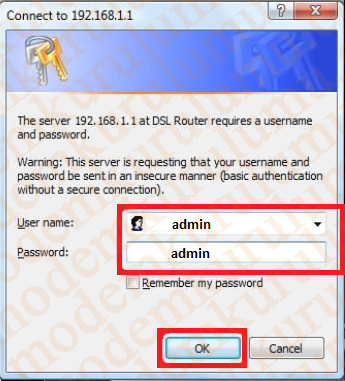 ( Giriş yap dedikten sonra kullanıcı adı ve şifre hata sayfası ile karşılaşıyorsak modeme reset atarak tekrar kurulum yapmanız gerekir konu ile alakalı Modem Arayüz Şifreleri ve İp Adresleri yazımızdan D-Link DSL-2460U Kablosuz Modem Nasıl Resetlenir? kısmına bakarak yardım alabilirsiniz.)Gelen ekranda pencerenin sol kısmından Quick Setup başlığına tıklıyoruz.
( Giriş yap dedikten sonra kullanıcı adı ve şifre hata sayfası ile karşılaşıyorsak modeme reset atarak tekrar kurulum yapmanız gerekir konu ile alakalı Modem Arayüz Şifreleri ve İp Adresleri yazımızdan D-Link DSL-2460U Kablosuz Modem Nasıl Resetlenir? kısmına bakarak yardım alabilirsiniz.)Gelen ekranda pencerenin sol kısmından Quick Setup başlığına tıklıyoruz.
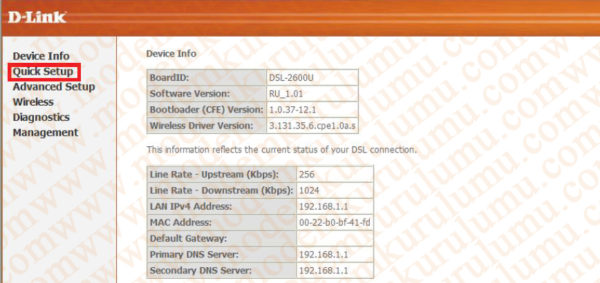 Açılan sayfada resimdeki gibi ayarları uyguluyoruz ve next butonu ile ilerliyoruz.
Açılan sayfada resimdeki gibi ayarları uyguluyoruz ve next butonu ile ilerliyoruz.
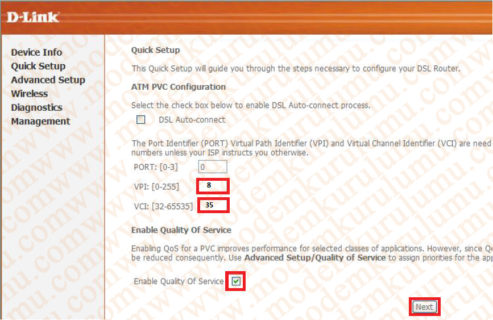 Gelen ekranda PPP over Ethernet (PPPoE) kısmını seçerek next butonu ile ilerliyoruz.
Gelen ekranda PPP over Ethernet (PPPoE) kısmını seçerek next butonu ile ilerliyoruz.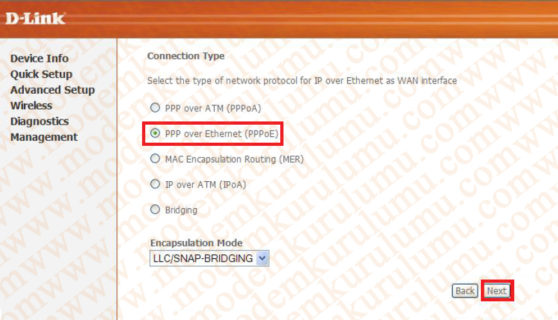 Karşımıza çıkan ekrana servis sağlayıcısından almış olduğunuz ADSL Kullanı Adı ve ADSL Kullanıcı Şifresini yazarak Next butonu ile işlemlere devam ediyoruz.
Karşımıza çıkan ekrana servis sağlayıcısından almış olduğunuz ADSL Kullanı Adı ve ADSL Kullanıcı Şifresini yazarak Next butonu ile işlemlere devam ediyoruz.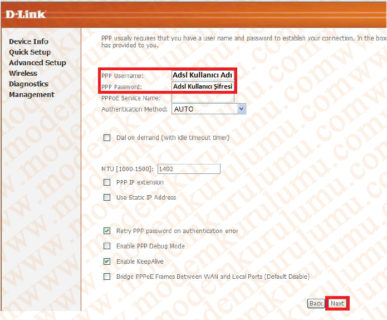 Ayarları kontrol ettikten sonra Next ile devam ediyoruz.
Ayarları kontrol ettikten sonra Next ile devam ediyoruz.
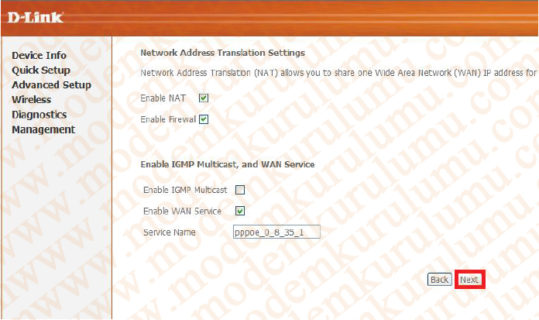
Ayarları ekran görüntüsündeki gibi kontrol ettikten sonra Next ile devam ediyoruz.
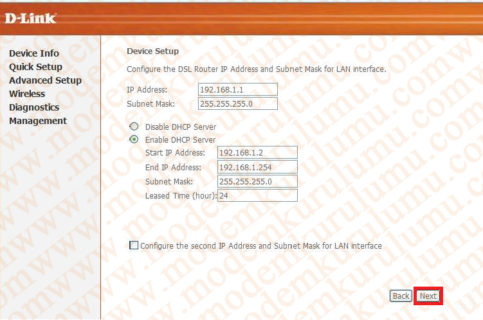 Son olarak ayarları doğru bir şekilde yaptıksak Save/Reboot kısmına tıklayarak ayarları kaydediyoruz.
Son olarak ayarları doğru bir şekilde yaptıksak Save/Reboot kısmına tıklayarak ayarları kaydediyoruz.
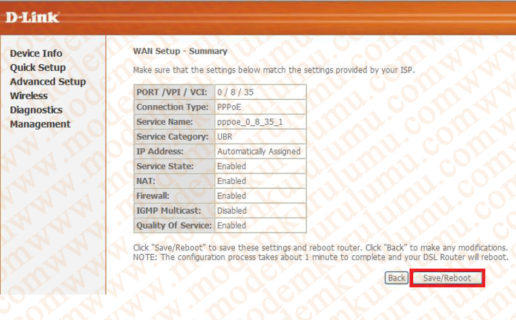 Karşımıza 2 dakikalık bekleme süresi gösteren ekran gelecektir bu işlemden sonra kurulumu gerçekleştirmiş oluyoruz kablosuz ayarlara geçebiliriz.
Karşımıza 2 dakikalık bekleme süresi gösteren ekran gelecektir bu işlemden sonra kurulumu gerçekleştirmiş oluyoruz kablosuz ayarlara geçebiliriz.
Kablosuz ayarlar için ekranın sol kısmından Wireless kısmına tıklayarak altından Basic seçeneğini seçiyoruz. Gelen ekranda resimde görüldüğü kablosuz ağ adı ayarlarını yapılandırıp Save/Apply butonu ile ayarları kaydediyoruz.
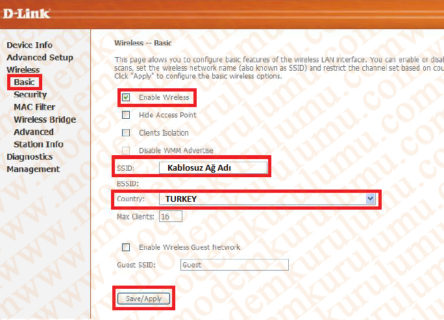 Tekrar ekranın sol kısmından Wiriless kısmına tıklayarak Security bölümüne giriş yapıyoruz. Resimde görüldüğü gibi kablosuz ağ şifresi ayarlarını yapılandırıp Save/Apply butonu ile ayarları kaydediyoruz.
Tekrar ekranın sol kısmından Wiriless kısmına tıklayarak Security bölümüne giriş yapıyoruz. Resimde görüldüğü gibi kablosuz ağ şifresi ayarlarını yapılandırıp Save/Apply butonu ile ayarları kaydediyoruz.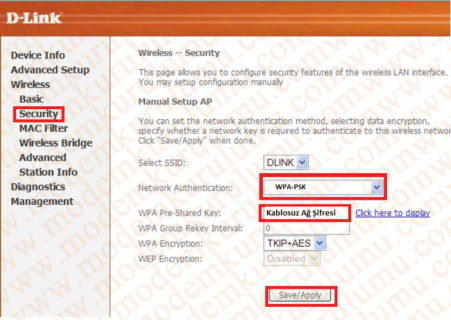 Son olarak ekranın sol kısmındaki menüden Management başlığına tıklayarak Save/Reboot seçeneğini seçip ayarları kaydediyoruz ve kurulum işlemlerini tamamlıyoruz.
Son olarak ekranın sol kısmındaki menüden Management başlığına tıklayarak Save/Reboot seçeneğini seçip ayarları kaydediyoruz ve kurulum işlemlerini tamamlıyoruz.
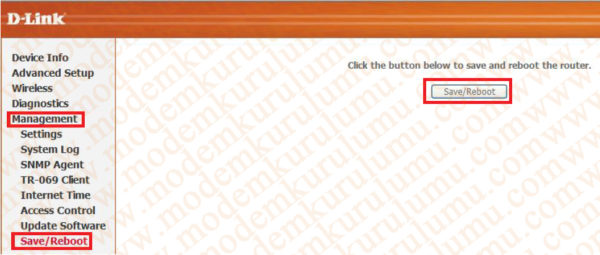
Kurulum adımlarını doğru bir şekilde gerçekleştirdiğiniz taktirde bağlantı kuramıyorsanız servis sağlayıcınız ile irtibat kurmanız gerekiyor.
 Modem Kurulumu Modem Kurulumu Hakkında Bilinmeyenlerin Tek Adresi
Modem Kurulumu Modem Kurulumu Hakkında Bilinmeyenlerin Tek Adresi
